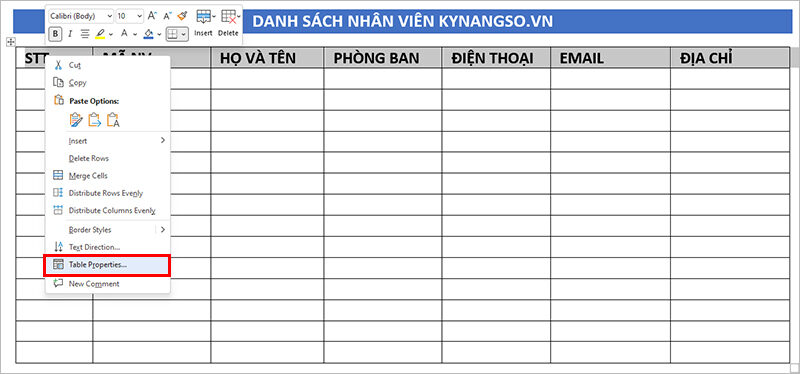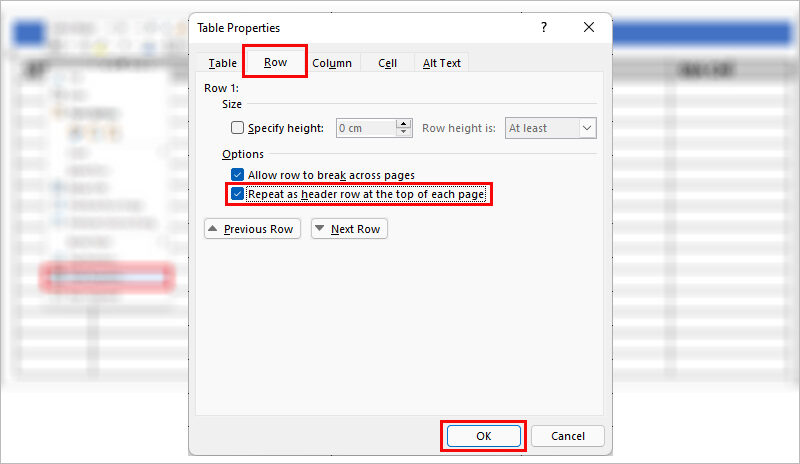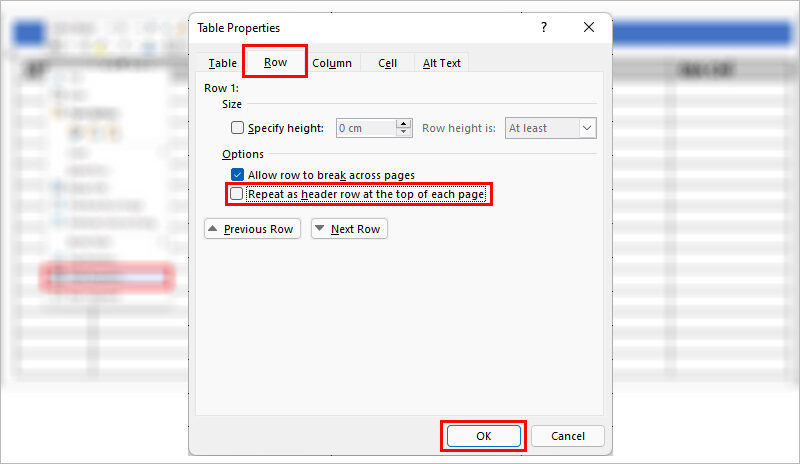Khi soạn thảo văn bản hoặc thiết kế bảng biểu bằng phần mềm Microsoft Word, nhiều người dùng thường gặp khó khăn trong việc lặp lại tiêu đề của bảng ở mỗi trang. Việc này không chỉ giúp tạo ra sự nhất quán mà còn tiết kiệm thời gian cho người dùng. Bài viết này sẽ hướng dẫn bạn các bước cụ thể để thiết lập lặp lại tiêu đề trong Word, áp dụng cho nhiều phiên bản khác nhau.
I. Tại Sao Nên Lặp Lại Tiêu Đề Trong Word?
Lập lại tiêu đề trong các bảng biểu có nhiều lợi ích quan trọng như:
- Tiết kiệm thời gian: Khi bạn chuyển sang trang mới, tiêu đề đã được cài đặt sẽ tự động hiển thị, giúp tránh phải chỉnh sửa thủ công.
- Dễ dàng in ấn: Khi in tài liệu với nhiều trang, tiêu đề sẽ giúp người đọc dễ dàng theo dõi thông tin.
- Giữ nguyên định dạng: Giúp giữ lại định dạng mà người dùng đã thiết lập, mang lại tính tiện lợi khi sử dụng.
II. Hướng Dẫn Chi Tiết Cách Lặp Lại Tiêu Đề Trong Các Phiên Bản Word
Các phiên bản Word 2013, 2016 và 2019 có giao diện tương tự, vì vậy quy trình thực hiện cũng gần giống nhau.
1. Hướng Dẫn Nhanh
Để lặp lại tiêu đề, bạn chỉ cần mở file Word mà mình muốn chỉnh sửa. Sau đó, làm theo các bước đơn giản sau:
- Chọn tiêu đề cần lặp lại.
- Nhấn chuột phải và chọn Table Properties…
- Trong hộp thoại Table Properties, chọn thẻ Row.
- Tích vào ô Repeat as header row at the top of each page và nhấn OK.
2. Hướng Dẫn Chi Tiết
Giả sử bạn có một bảng dữ liệu như hình dưới đây, nhưng thông tin được phân bố trên nhiều trang. Nếu không có tiêu đề lặp lại, người đọc sẽ rất khó khăn trong việc tham khảo dữ liệu. Do đó, việc lặp lại tiêu đề là hết sức cần thiết.
Bước 1: Mở file Word mà bạn muốn lặp lại tiêu đề, sau đó tô đen dòng tiêu đề.
Bước 2: Nhấn chuột phải vào dòng bị bôi đen và chọn Table Properties….
Bước 3: Hộp thoại Table Properties sẽ xuất hiện, chọn thẻ Row.
Bước 4: Tích vào ô Repeat as header row at the top of each page rồi nhấn OK.
III. Cách Bỏ Lặp Lại Tiêu Đề Trong Word
Nếu bạn muốn bỏ việc lặp lại tiêu đề, quy trình thực hiện cũng rất đơn giản và có thể áp dụng cho nhiều phiên bản Word khác nhau. Dưới đây là hướng dẫn sử dụng phiên bản Word 2016.
Bước 1: Mở file Word đã được lặp lại tiêu đề và tô đen tiêu đề mà bạn muốn bỏ lặp lại.
Bước 2: Nhấn chuột phải vào phần tô đen và chọn mục Table Properties….
Bước 3: Trong hộp thoại Table Properties, chọn thẻ Row.
Bước 4: Bỏ dấu tích trong ô Repeat as header row at the top of each page rồi nhấn OK.
Việc lặp lại tiêu đề trong Word cho bảng biểu không chỉ là một tiện ích mà còn là yêu cầu cần thiết trong soạn thảo văn bản chuyên nghiệp. Với các bước hướng dẫn chi tiết trên, hy vọng bạn sẽ thực hiện thành công và tiết kiệm được nhiều thời gian trong công việc của mình. Nếu có bất kỳ thắc mắc nào, bạn hãy để lại bình luận để được hỗ trợ thêm. Chúc bạn thành công!